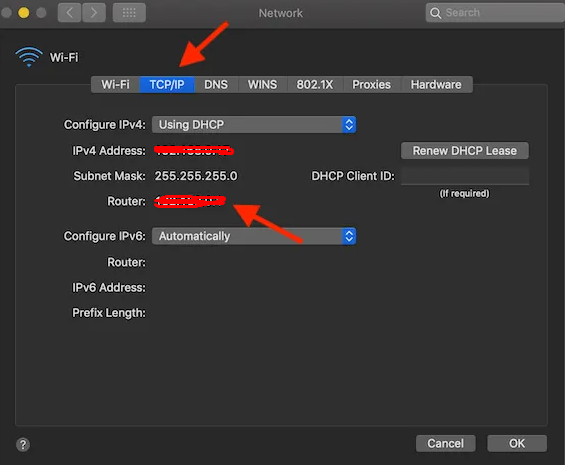সুচিপত্র
আপনি কি মনে করেন যে কোনো অজানা ডিভাইস আপনার Mac এর ইন্টারনেট গতি কেড়ে নিচ্ছে? আপনি কি আপনার ম্যাক ডিভাইসে সংরক্ষিত ব্যক্তিগত তথ্য সম্পর্কে হুমকি এবং উদ্বিগ্ন বোধ করছেন?
আপনি কি ক্রমাগত ভাবেন যে আমার ওয়াইফাইতে কে আছে? ঠিক আছে, আপনি এতে একা নন।
আরো দেখুন: সর্বোত্তম ওয়াইফাই কাজ করছে না - এখানে সমাধাননর্টন সাইবারসিকিউরিটি ইনসাইটস রিপোর্ট অনুসারে, 2015 সালে, 21% আমেরিকান তাদের ইমেল হ্যাক হয়েছিল, যেখানে 12% আর্থিক তথ্য চুরির শিকার হয়েছিল। এই পরিসংখ্যানগুলি প্রমাণ করে যে সাইবার অপরাধের হুমকি দিন দিন শক্তিশালী হয়ে উঠছে-অতএব, লোকেরা তাদের অনলাইন উপস্থিতির নিরাপত্তা সম্পর্কে অনিশ্চিত বোধ করে৷
আপনি একটি নতুন বা পুরানো ম্যাক সংস্করণ ব্যবহার করুন না কেন, যেভাবেই হোক, আপনি আপনার ডিভাইস অগণিত ভাইরাস, হ্যাকার, এবং অনলাইন চোর. যাইহোক, ম্যাকে আপনার ডেটা সুরক্ষিত করার একমাত্র উপায় হল অ্যাপস এবং প্রোগ্রামগুলি ইনস্টল করা যা আপনাকে আপনার ম্যাকের ওয়াইফাই ব্যবহারকারীদের ট্র্যাক করতে সাহায্য করবে৷
এ সম্পর্কে আরও জানতে আগ্রহী? ঠিক আছে, আজ আপনার ভাগ্যবান দিন-এই ব্যাপক নির্দেশিকাটি পড়ুন, এবং এটি আপনাকে ম্যাক ওয়াইফাই ব্যবহারকারীদের উপর নজর রাখতে সাহায্য করবে।
আমার ওয়াই ফাই অ্যাপে কে আছে?
Windows ডিভাইসগুলি ম্যাক আইটেমগুলির উপর ধার দেয় কারণ তারা একাধিক বিনামূল্যের প্রোগ্রাম এবং অ্যাপগুলির সাথে কাজ করতে পারে যা বিশেষভাবে ওয়াইফাই ব্যবহারকারীদের পরীক্ষা ও পর্যালোচনা করার জন্য ডিজাইন করা হয়েছে৷
দুর্ভাগ্যবশত, ম্যাক ডিভাইসগুলি এই দিকটিতে সীমিত বিকল্পগুলির মুখোমুখি হয়৷ এর উপরে, ম্যাক অপারেটিং সিস্টেমের জন্য বেশিরভাগ নিরাপত্তা সফ্টওয়্যার কিনতে হবে৷
তবে, জিনিসগুলি তাদের মতো অন্ধকার নয়শব্দ হু ইজ অন মাই ওয়াইফাই নামে একটি অনন্য অ্যাপ রয়েছে- যা বিনামূল্যে এবং ম্যাক ওএসের সাথে পুরোপুরি ভাল কাজ করে। এই Mac নিরাপত্তা প্রোগ্রামটি iTunes এ উপলব্ধ এবং মাত্র 1MB।
আরো দেখুন: টয়োটা ওয়াইফাই হটস্পট কেন কাজ করছে না? কিভাবে ঠিক করবো?এই অ্যাপটির অপরিহার্য গুণ হল এটি ব্যবহার করা সহজ। একবার আপনি ম্যাকের সিস্টেমে এটি ডাউনলোড এবং ইনস্টল করলে, এটি স্বয়ংক্রিয়ভাবে আপনার ওয়াইফাই নেটওয়ার্ক স্ক্যান করে এবং আপনাকে আপনার ওয়াইফাইয়ের সাথে সংযুক্ত ডিভাইসগুলি দেখানো একটি তালিকা উপস্থাপন করে। উপরন্তু, এই অ্যাপটি ব্যবহারকারীদের সাথে সাথে আপডেট করে যখন একটি নতুন ডিভাইস তাদের wifi নেটওয়ার্কে যোগ দেয়।
একবার এই অ্যাপটি একটি সন্দেহজনক ডিভাইস শনাক্ত করলে, এটি সম্পর্কে খুব কম তথ্য প্রদান করে। এটি প্রকৃতপক্ষে অ্যাপের প্রধান নেতিবাচক দিক কারণ এটি দেখা যাচ্ছে যে সীমিত তথ্য (যেমন একটি ডিভাইসের নাম এবং মৌলিক বিবরণ) যেকোন ব্যবহারের জন্য জটিল৷
আমার ওয়াইফাইয়ের সাথে সংযুক্ত সমস্ত ডিভাইস আমি কীভাবে দেখতে পারি?
আপনার ম্যাকের ওয়াইফাইয়ের সাথে সংযুক্ত ডিভাইসগুলি সম্পর্কে আরও জানতে আপনি নিম্নলিখিত বিকল্পগুলি ব্যবহার করতে পারেন:
রাউটার দিয়ে ওয়াইফাই ব্যবহারকারীদের খুঁজুন
সবগুলি পরীক্ষা করার সবচেয়ে সহজ উপায় আপনার রাউটার ওয়েব ইন্টারফেস বৈশিষ্ট্যের মাধ্যমে ব্যবহারকারী এবং ডিভাইসগুলি আপনার ওয়াইফাই নেটওয়ার্ক অ্যাক্সেস করছে৷
হ্যাঁ, আপনি ঠিক শুনেছেন! আপনি তৃতীয় পক্ষের অ্যাপ ব্যবহার না করেও এই জটিল এবং জটিল বিষয়ের সমাধান করতে পারেন।
তবে, আপনি যদি এই কৌশলটি ব্যবহার করার পরিকল্পনা করেন, তাহলে আপনার রাউটারের আইপি ঠিকানা জানা উচিত।
কীভাবে খুঁজে বের করবেন আইপি ঠিকানা?
বেশিরভাগ রাউটারের IP ঠিকানা হল 192.168.0.1 বা 192.168.1.1। এই দুটি ঠিকানা হলেআপনাকে রাউটারের সেটিংস এবং সিস্টেম দিতে ব্যর্থ হলে, এর মানে হল যে আপনাকে সঠিক আইপি ঠিকানাটি বের করতে হবে৷
আপনি নিম্নলিখিত পদক্ষেপগুলি ব্যবহার করতে পারেন এবং একটি ম্যাক ডিভাইসের সাথে আপনার রাউটারের সঠিক আইপি ঠিকানা খুঁজে পেতে পারেন:
- ম্যাকের মেনু আইকনে ক্লিক করুন এবং সিস্টেম পছন্দ ট্যাব থেকে ওয়াইফাই বিকল্পটি নির্বাচন করুন।
- ওয়াইফাই মেনু বার আপনাকে অন্যান্য বিকল্পগুলির একটি তালিকা দেবে এবং আপনার 'এ ক্লিক করা উচিত। নেটওয়ার্ক পছন্দের বিকল্পটি খুলুন।
- নেটওয়ার্ক সেটিংস উইন্ডোতে, বাম-পাশের মেনু থেকে ওয়াইফাই ট্যাবে ক্লিক করুন।
- উন্নত বোতাম টিপুন, যা নীচের ডানদিকে অবস্থিত উইন্ডো।
- পরবর্তী উইন্ডোতে TCP IP ট্যাবে ক্লিক করুন। রাউটার বিকল্পটি নির্বাচন করুন, এবং সেখানে আপনি আইপি ঠিকানা দেখতে পাবেন৷
- আইপি ঠিকানাটি ধরে রাখার পরে, আপনাকে একটি নতুন ব্রাউজার খুলতে হবে এবং ঠিকানা বারে আইপি ঠিকানা লিখতে হবে৷
- এটি করার মাধ্যমে, আপনি আপনার রাউটারের লগইন পৃষ্ঠায় পৌঁছে যাবেন৷
- রাউটারের সেটিংস অ্যাক্সেস করতে, আপনাকে রাউটারের ব্যবহারকারীর নাম এবং পাসওয়ার্ড দিতে হবে৷ আপনি যদি রাউটারের ব্যবহারকারীর নাম এবং পাসওয়ার্ড পরিবর্তন করে থাকেন তবে আপনাকে নতুন তথ্য সন্নিবেশ করা উচিত। অন্যথায়, আপনি বেশিরভাগ রাউটারের জন্য ডিফল্ট ব্যবহারকারীর নাম এবং পাসওয়ার্ড ব্যবহার করে দেখতে পারেন যা 'অ্যাডমিন'।
- এছাড়াও আপনি রাউটারটি ফ্লিপ করতে পারেন এবং রাউটার ব্যবহারকারীর নাম এবং পাসওয়ার্ড এর পিছনে লেখা দেখতে পারেন। আপনি যদি রাউটারে বরাদ্দ করা ব্যবহারকারীর নাম এবং পাসওয়ার্ডটি স্মরণ করতে না পারেন তবে আপনাকে করতে হবেরাউটার রিসেট করুন, এবং আপনাকে ডিফল্ট শংসাপত্রের সাথে কাজ করতে হবে।
- একবার আপনি রাউটারে লগ ইন করলে, তারপর আপনাকে সংযুক্ত ডিভাইস বিকল্পটি সনাক্ত করতে হবে। বিভিন্ন রাউটারে রাউটারের সেটিংসের পৃথক ফোল্ডারে এই তথ্য সংরক্ষণ করা থাকে। উদাহরণস্বরূপ:
- একটি ডি-লিঙ্ক রাউটারের জন্য, আপনাকে স্ট্যাটাস ট্যাবে ক্লিক করতে হবে এবং সংযুক্ত ডিভাইসগুলির তালিকা পেতে ক্লায়েন্ট তালিকা বিকল্পটি নির্বাচন করতে হবে।
- একটি ভেরিজন রাউটারে, আপনি আমার নেটওয়ার্ক বিকল্পে ক্লিক করা উচিত, এবং এটি সংযুক্ত ডিভাইসের তালিকা খুলবে।
- নেটগিয়ার রাউটার সেটিংসে, আপনাকে সংযুক্ত ডিভাইস বিকল্পে ক্লিক করতে হবে।
- সংযুক্ত ডিভাইসগুলির তালিকা দেওয়া হয়েছে রাউটার দ্বারা আপনাকে প্রতিটি ডিভাইসের জন্য নির্ধারিত হোস্টনাম এবং MAC ঠিকানা দেখাবে।
আপনি যদি একটি নতুন ডিভাইস দেখতে পান, তাহলে আপনার নিজের ডিভাইসের MAC ঠিকানার সাথে তার MAC ঠিকানার তুলনা করা উচিত। আপনি যদি নতুন সংযুক্ত ডিভাইসের মালিক না হন, তাহলে আপনার উচিত অবিলম্বে আপনার ওয়াইফাই নেটওয়ার্ক থেকে এটি সরিয়ে ফেলা।
নেটওয়ার্ক স্ক্যানার ব্যবহার করুন
যদি আপনার রাউটার সিস্টেম আপনাকে সংযুক্ত ডিভাইসের তালিকা দেখতে না দেয় এর ওয়েব ইন্টারফেসের মাধ্যমে, তারপরে আপনি আপনার কম্পিউটারে একটি বিশেষ নেটওয়ার্ক স্ক্যানিং সফ্টওয়্যার ইনস্টল করতে পারেন৷
এই নেটওয়ার্ক স্ক্যানিং সফ্টওয়্যারগুলি ইন্টারনেট সংযোগ পরীক্ষা করে পর্যালোচনা করে এবং আপনার ওয়াইফাই সংযোগ অ্যাক্সেস করা সমস্ত ডিভাইসের তালিকা করে৷ কিছু সেরা নেটওয়ার্ক স্ক্যানিং সফটওয়্যার হল LanScan, SoftPerfect, Angry IP Scanner। এইগুলোপ্রোগ্রামগুলি সমস্ত ম্যাক ডিভাইসের সাথে সামঞ্জস্যপূর্ণ৷
এই সমস্ত প্রোগ্রামগুলি থেকে, ল্যানস্ক্যান ম্যাক ডিভাইসগুলির জন্য উপযুক্ত৷ এই অ্যাপ্লিকেশনটির দাম প্রায় USD6। আইফোন ব্যবহারকারীরা এর ওয়াইফাই সংযোগের সাথে সংযুক্ত ডিভাইসগুলি সম্পর্কে আরও জানতে Fing অ্যাপটি ব্যবহার করে দেখতে পারেন৷
মনে রাখবেন যে এই অ্যাপ্লিকেশনগুলি শুধুমাত্র সক্রিয় ডিভাইসগুলি সনাক্ত করবে৷ তাই, আপনি অফলাইন ডিভাইস দেখতে পারবেন না।
হ্যাকারদের হাত থেকে কিভাবে ওয়াইফাই সংযোগ রক্ষা করবেন?
হ্যাকারদের হাত থেকে আপনার ওয়াইফাই সংযোগ রক্ষা করতে নিম্নলিখিত পদক্ষেপগুলি ব্যবহার করুন:
অ্যাডমিন শংসাপত্রগুলি পরিবর্তন করুন
অধিকাংশ ব্যবহারকারীর জন্য ডিফল্ট ব্যবহারকারীর নাম এবং পাসওয়ার্ড হল অ্যাডমিন . এই তথ্য প্রতিটি Wi-Fi ব্যবহারকারীর কাছে উপলব্ধ, যাতে যে কেউ দ্রুত আপনার রাউটারের সেটিংসে প্রবেশ করতে পারে৷ যত তাড়াতাড়ি আপনি আপনার নতুন রাউটারে আপনার হাত পাবেন, অ্যাডমিন শংসাপত্রগুলি সম্পাদনা করা এবং একটি অনন্য ব্যবহারকারীর নাম এবং পাসওয়ার্ড সেট আপ করা সর্বোত্তম হবে৷
আপনার নেটওয়ার্কের SSID লুকান
প্রযুক্তিগত ভাষায়, আপনার ওয়্যারলেস নেটওয়ার্কের নাম বলা হয় SSID(সার্ভিস সেট আইডেন্টিফায়ার)। আপনি আপনার ওয়াইফাই সংযোগকে এর SSID লুকিয়ে অবাঞ্ছিত দৃষ্টি আকর্ষণ করা থেকে রক্ষা করতে পারেন৷
আপনার ওয়াইফাই সংযোগের একটি কম প্রোফাইল রেখে, আপনি আপনার বাড়ির ওয়াইফাই নেটওয়ার্কে লুকিয়ে থাকা প্রতিবেশী এবং অন্যান্য হ্যাকারদের আটকাতে পারেন৷
ওয়াই ফাই রেঞ্জ কম করুন
আপনি যদি আপনার ওয়াই ফাই কানেকশনের সিগন্যাল রেঞ্জ কমিয়ে দেন তাহলে এটিকে হ্যাকারদের জন্য সীমার বাইরে রাখতে সাহায্য করবে এবংঅননুমোদিত ব্যবহারকারীরা। একটি ওয়াই ফাই বিশ্লেষণ টুল ব্যবহার করার চেষ্টা করুন এবং আপনার ওয়াই ফাই নেটওয়ার্কের সিগন্যাল রেঞ্জ বের করুন৷
আপনি যদি রাউটারের ট্রান্সমিট পাওয়ার কন্ট্রোল বন্ধ করে দেন এবং রাউটারের নিরাপত্তা পরিবর্তন করেন তাহলে এটি সাহায্য করবে৷
শক্তিশালী এনক্রিপশন যোগ করুন
আপনার ওয়াই ফাই সংযোগের জন্য WPA+TKIP এনক্রিপশন সক্ষম করতে ভুলবেন না। আদর্শভাবে, আপনার ওয়াই ফাই নেটওয়ার্ক হ্যাকার এবং অনলাইন ভাইরাস থেকে সুরক্ষিত আছে তা নিশ্চিত করতে আপনার WPA2+AES এনক্রিপশন যোগ করা উচিত।
উপসংহার
আজকাল, আমরা ওয়াই ফাই সংযোগ ব্যবহার না করে যেতে পারি না . যদিও আমাদের কর্মজীবন এবং ব্যক্তিগত জীবন ইন্টারনেট সংযোগের উপর ব্যাপকভাবে নির্ভরশীল, তবুও আমরা ইন্টারনেট অ্যাক্সেস করার জন্য একটি অনিরাপদ ম্যাক ডিভাইস ব্যবহার করার ঝুঁকি নিতে পারি না।
আমরা আশা করি এই নিবন্ধটি আপনার জন্য উপযোগী হবে। . আপনার ওয়াইফাই নেটওয়ার্ককে অতিরিক্ত নিরাপদ এবং সুরক্ষিত করতে উপরে উল্লিখিত কৌশলগুলি এবং প্রোগ্রামগুলি ব্যবহার করে দেখুন৷
৷